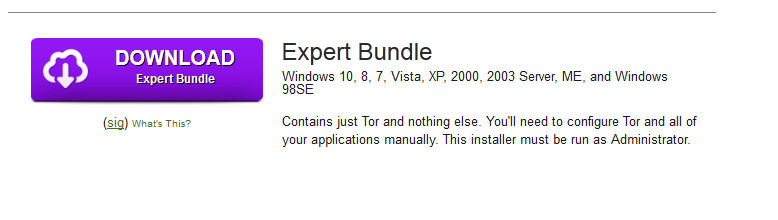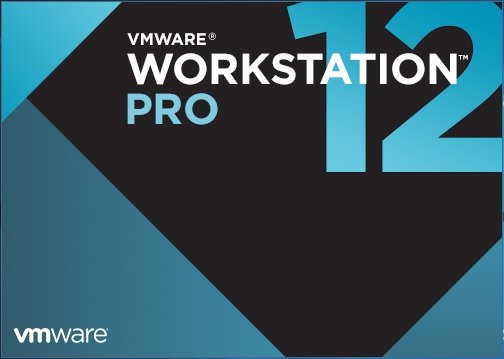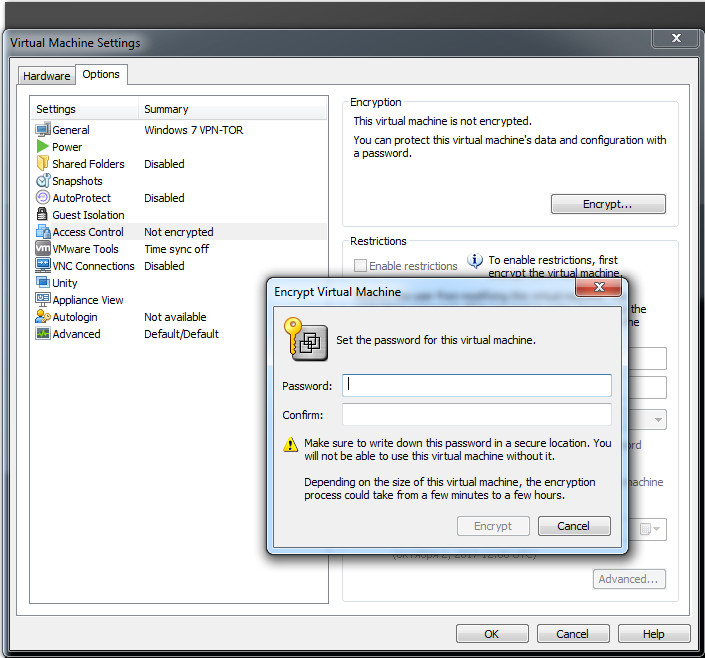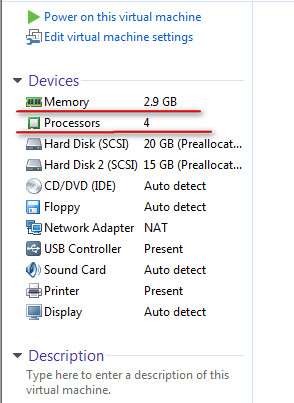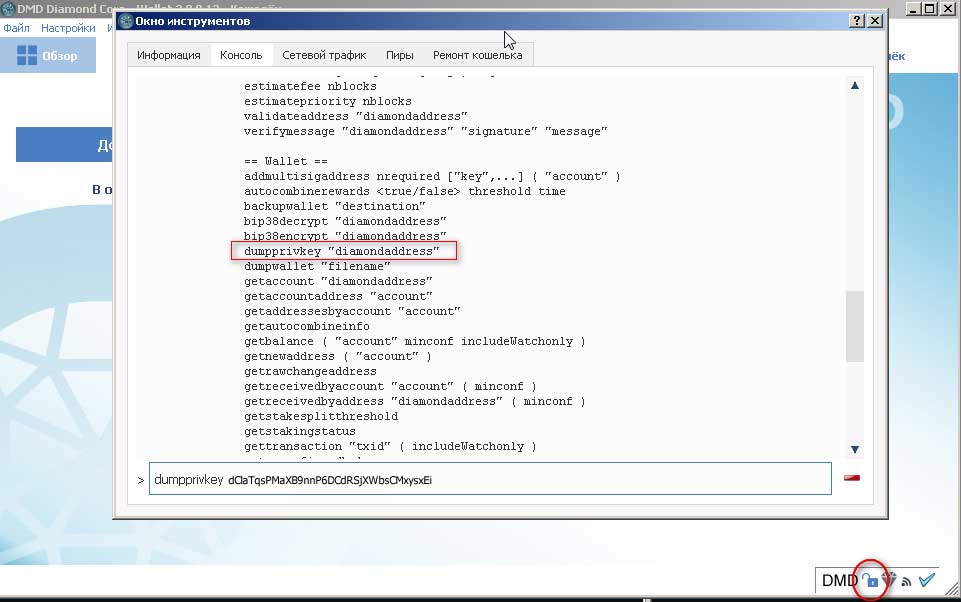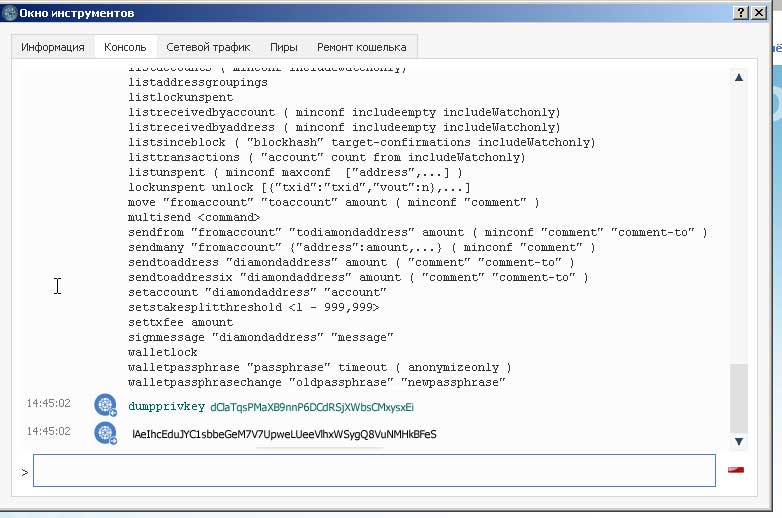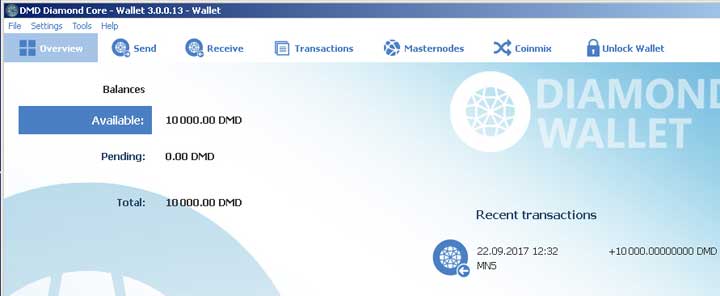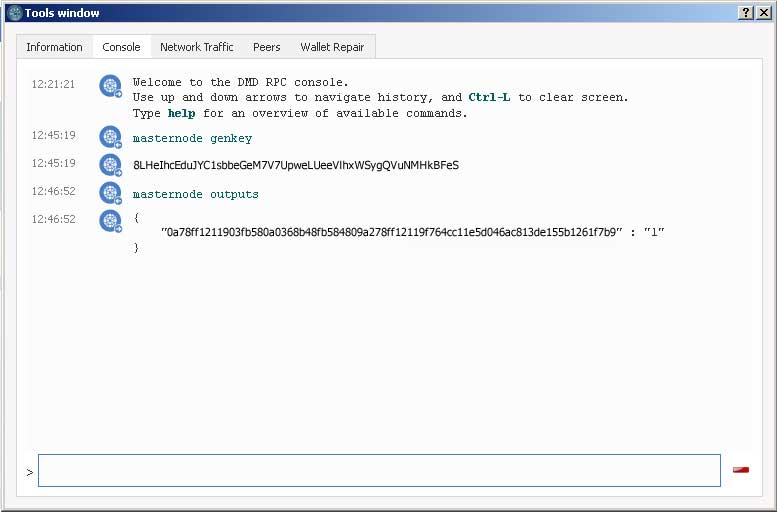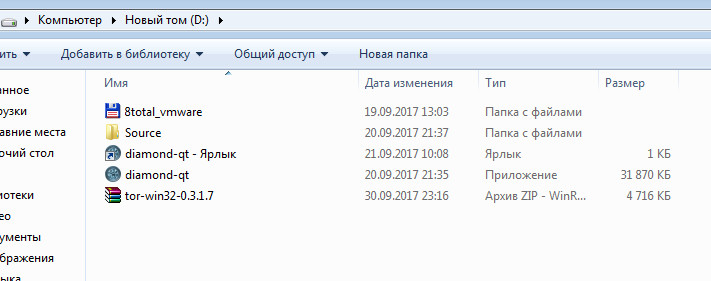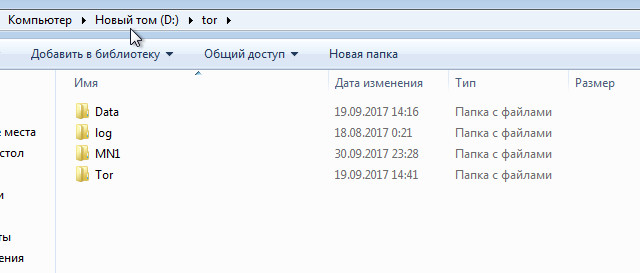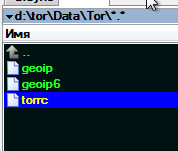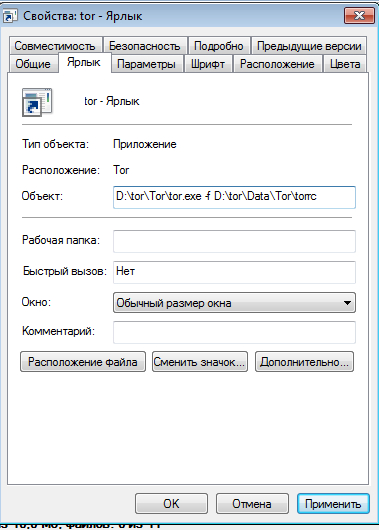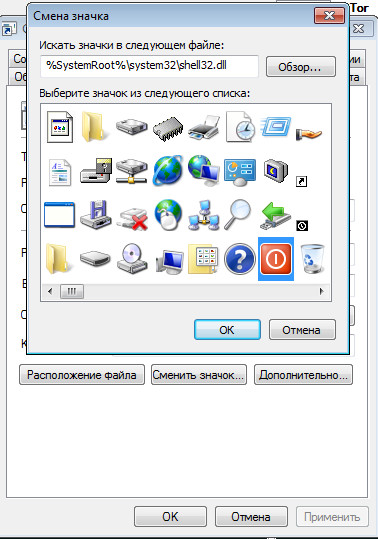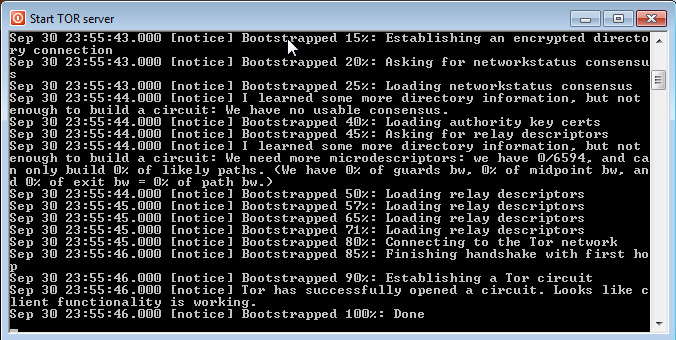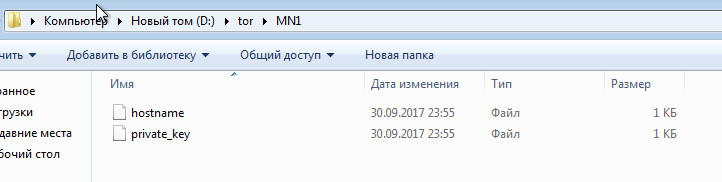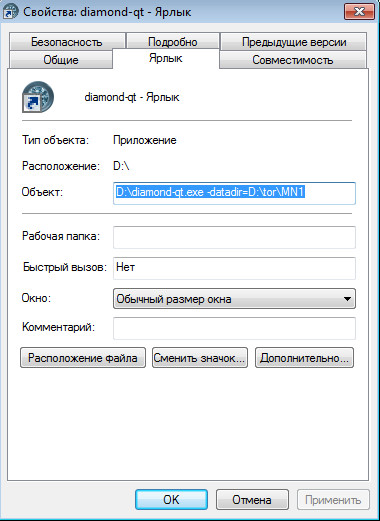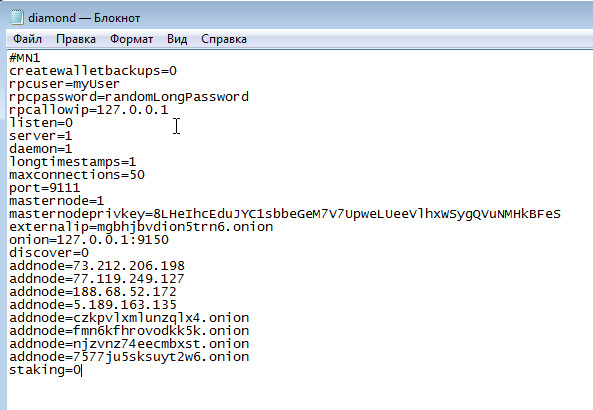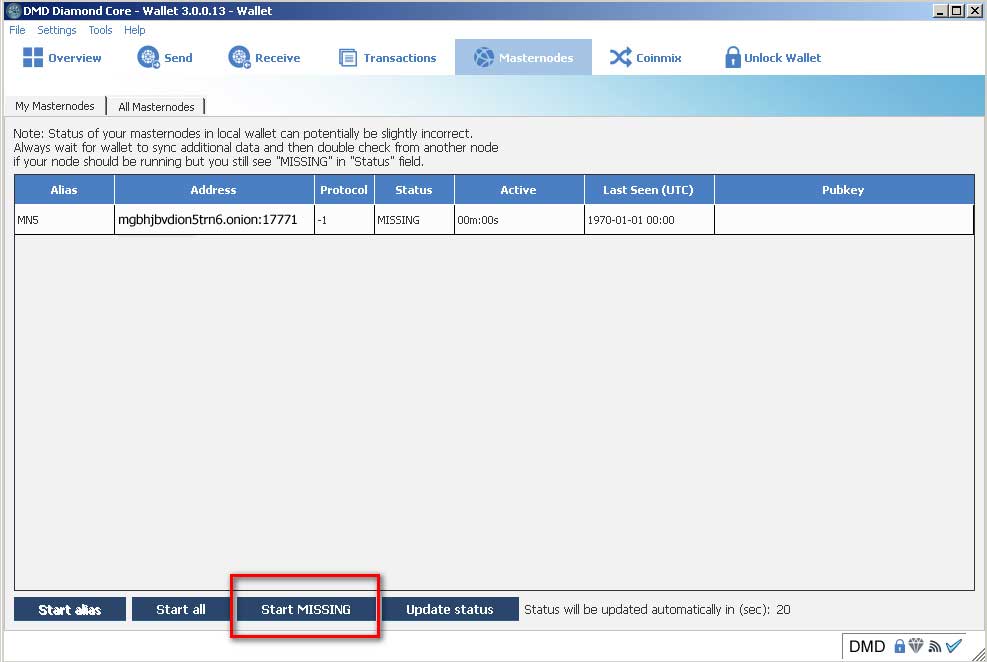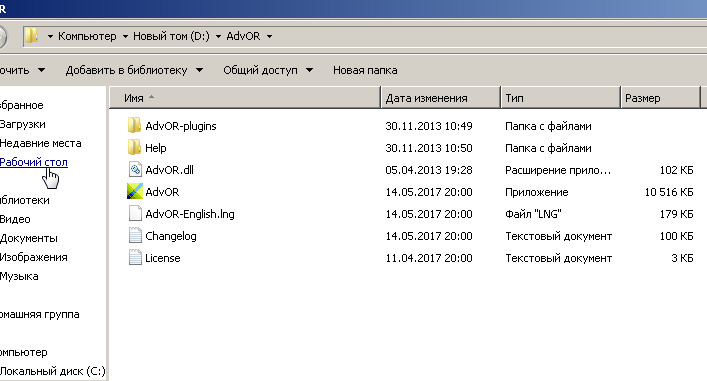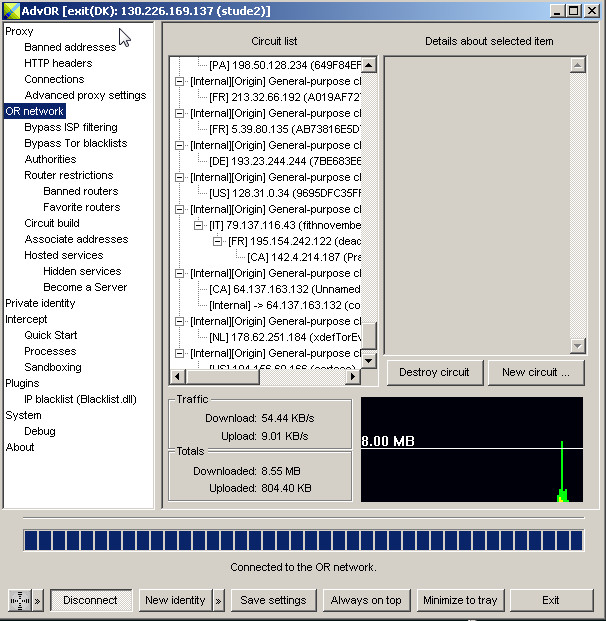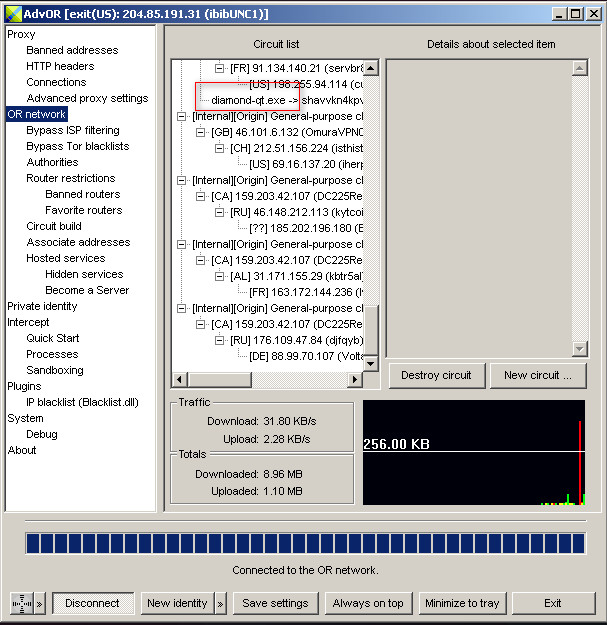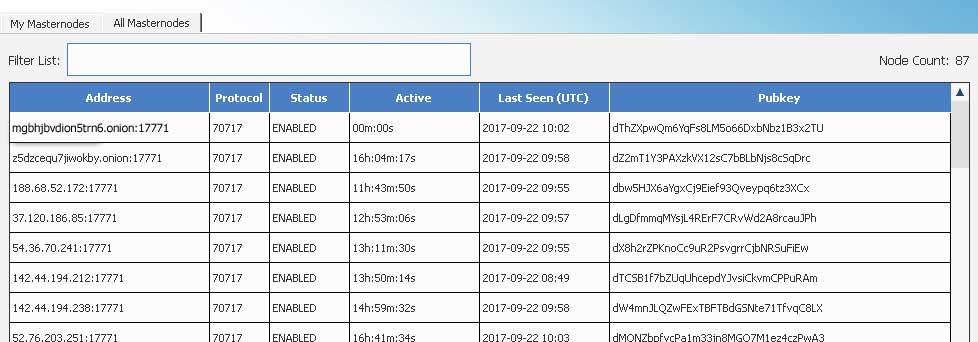Инструкция для запуска Diamond Masternode
More info here: bit.diamonds
Инструкция для запуска Diamond masternode
Предлагаемая мной инструкция для запуска Masternode (MN), основана на быстром и безопасном развертывании системы на домашнем ПК.
Для её реализации требуется только наличие небольшого компьютера среднего уровня производительности и бумажника Diamond с монетами (больше 10.000 монет)
В основу заложено развертывание нескольких виртуальных машин с помощью технологии VMware, наличие статического IP v4 адреса не требуется.
В качестве базовой основы для запуска MN, будет рассмотрена конфигурация с использованием TOR сервера Expert Bundle
Итак, начнем с пошаговых действий.
1.
На Компьютер устанавливается система Window 7 x 64 (вы можете использовать и Windows 10 но на свой страх и риск).
Рекомендуется сразу создать два профиля, - один для администратора и второй для пользователя, с ограниченными правами и доступом.
Работать в системе, стоит из под профиля пользователя, не отключая UAC и вводя пароль при запросе каких либо важных изменений для системы.
Первым делом, вам стоит установить антивирус (рекомендую Esed NOD) и отключить ненужные службы и встроенные шпионские сборщики информации от компании Microsoft.
Здесь вы найдете полезную информацию
Вы прошли все эти шаги и теперь готовы приступить к установки VMware.
2.
Установка VMware.
Вы можете скачать пакет здесь и использовать это пошаговое руководство.
Для установки Windows 7x32 на виртуальную машину, вам поможет эта инструкция.
При установке и выборе размера диска, рекомендую выделять не менее 20 гигабайт пустого пространства для диска D: на котором будут размещаться ваши файлы кошельков.
Таким образом, у вас будет находится еще одна система Window 7 x32, внутри вашей основной системы Windows 7 x64.
На этой системе (внутри виртуальной машины) должно быть два диска. Один системный C: и второй диск D: для данных.
После проведения всех основных настроек безопасности на виртуальной машине (все то же самое что и при установке Windows 7x64), вы можете дополнительно установить пароль на созданную VM и зашифровать всю систему
Рекомендуется выставить минимум два ядра и 2 гига оперативной памяти для созданной VMware
Теперь, все что вам нужно, это создать дубликат вашей виртуальной машины просто скопировав все папку с файлами.
Рекомендуется использовать SSD для файлов системы и данных для запуска VM. Это значительно ускорит работу ваших виртуальных машин.
Итак, мы имеем две одинаковые виртуальные машины с Windows 7x32 в одной системе.
Рекомендую сразу переименовать имена виртуальных машин и их папки, что бы не запутаться.
Теперь мы можем приступить к запуску бумажника и выставлению настроек для запуска MN.
3.
Настройка основной VMware с главным бумажником.
Запускаем Виртуальную машину и копируем в неё скаченный бумажник DMD v 3.0.
Всегда используйте копии ваших файлов wallet.dat и держите бекапы в надежном месте!
Распаковываем архив в корень диска D: 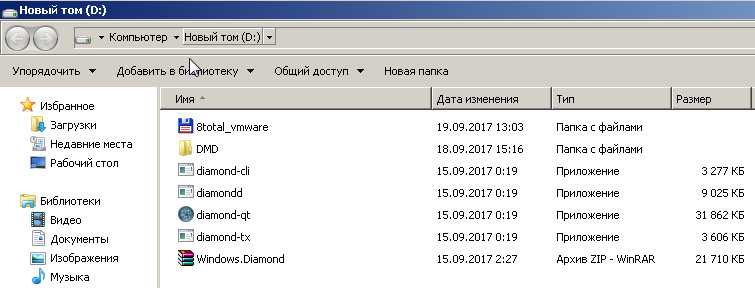
и удаляем лишние файлы, оставляя только файл diamond-qt.exe.
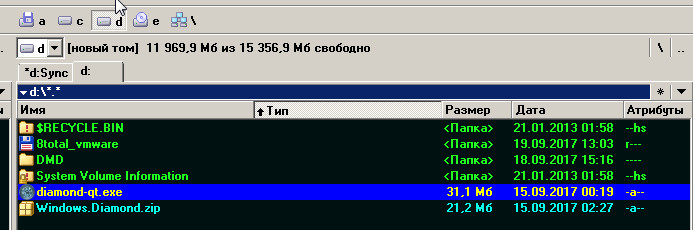
Запускаем файл diamond-qt.exe и указываем для него рабочую папку, в данном случае, это будет папка DMD 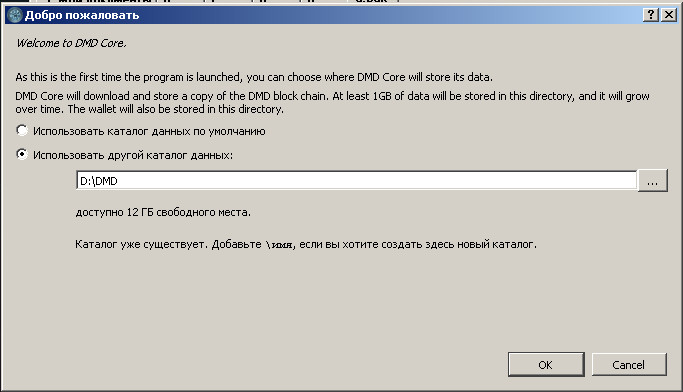
Сразу скажу, что я часто использую для работы с файлами, программу Total commander, поскольку она гораздо удобнее чем проводник Windows.
Кому интересно, тот может посетить этот ресурс и найти для себя много полезного по работе с данной программой.
Запускаем бумажник и разрешаем доступ для него в брандмаузере, если такой запрос появляется.
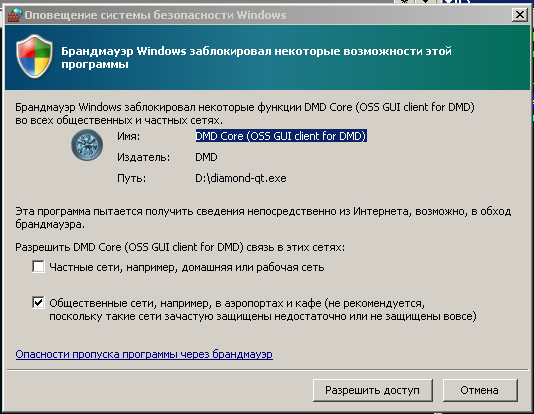
Ждем окончания синхронизации и шифруем бумажник.
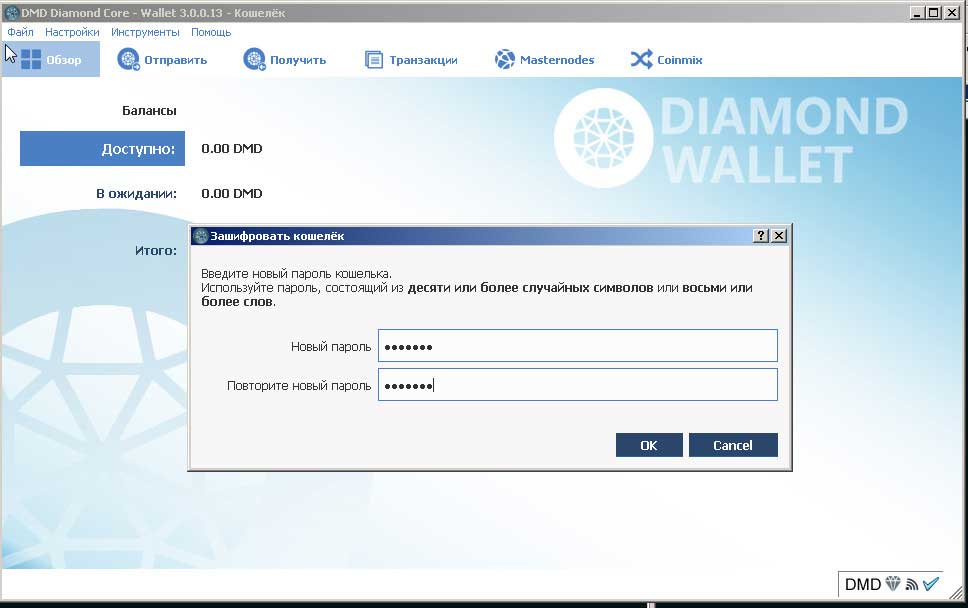
Открываем бумажник, еще раз проверяем пароль, разблокировав кошелек только для чеканки. Сразу, создаем копию файла wallet.dat и делает экспорт приватного ключа для подстраховки.
Что бы сделать экспорт приватного ключа, нужно сначала разблокировать ваш бумажник, введя пароль. Переходим в консоль и вводим команду help, затем в выпадающем списке выбирает команду
dumpprivkey dClaTqsPMaXB9nnP6DCdRSjXWbsCMxysxEi
Получаем ваш приватный ключ от адреса, на который будут отправлены 10.000 DMD и сохраняем его в надежном месте.
Теперь нужно добавить некоторые настройки в файл diamond.conf. Открываем файл diamond.conf и вставляем в него следующие значения
listen=0
maxconnections=30
port=17771
onion=127.0.0.1:9150
addnode=njzvnz74eecmbxst.onion
addnode=7577ju5sksuyt2w6.onion
addnode=s466vbh5oyrbnkps.onion
addnode=czkpvlxmlunzqlx4.onion
addnode=188.68.52.172
addnode=37.120.186.85
addnode=185.194.140.60
createwalletbackups=3
changeaddress=dClaTqsPMaXB9nnP6DCdRSjXWbsCMxysxEi
staking=0
Сохраняем введенные значения и закрываем файл diamond.conf
Теперь у нас все готово к приему монет на созданный адрес для Masternode.
4.
Принимаем входящую транзакцию на свой адрес и ждем полного подтверждения.
После этого, переходим в консоль (предварительно разблокировав бумажник только для чеканки) и вводим команду:
masternode genkey
и после получения ключа, вводим команду :
masternode outputs
Сохраняем данные ключа для мастерноды и хеш исходящей транзакции в блокнот.
На этом, работа с основным бумажником пока завершена.
5.
Переходим на виртуальную машину для размещения TOR сервера.
Скачиваем архив с TOR Expert Bundle
Все операции производим в корне вашего диска (В данном случае это диск D:\).
Также вам потребуется скачать последнюю версию Diamond бумажника, на данный момент, это версия 3.00.13 Wallet for Windows
Распаковываем архив с TOR Expert Bundle в папку tor. Так же в ней создаем еще две папки, папку log (она может понадобится для отладочного лога) и папку MN1, в которой будут распологаться файлы бумажника и адрес доменного имени для вашей TOR ноды. В итоге у вас должно получится это:
Теперь мы должны создать пустой файл с именем torrc (без расширения) в папке
D:\tor\Data\Tor
Открываем его в блокноте и вставляем в него следующий код:
# Рабочая дирректория
DataDirectory D:\tor\Data\Tor
GeoIPFile D:\tor\Data\Tor\geoip
GeoIPv6File D:\tor\Data\Tor\geoip6
#Log notice file ..\log\notice.log
#ClientOnly 0
#Проводить меньше операций с диском
AvoidDiskWrites 1
ExitRelay 1
SOCKSPolicy accept private:17771,reject *:*
ExitPolicy accept *:17771,reject *:*
ExcludeNodes {ru}, {ua}, {by}
LongLivedPorts 17771,9111
BandwidthRate 500 KBytes
HiddenServiceDir D:\tor\MN1
HiddenServicePort 17771 127.0.0.1:9111
SocksPort 127.0.0.1:9150
Сохраняем и закрываем ваш файл torrc.
Теперь нам необходимо создать ярлык для запуска файла tor.exe который находится в папке
D:\tor\Tor
Переходим в эту папку, выделяем файл tor.exe
и в выпадающем меню выбираем создать ярлык
Открываем ярлык на редактирование, через выделение -> свойства и правим путь, добавляя следующую строку:
D:\tor\Tor\tor.exe -f D:\tor\Data\Tor\torrc
И очищаем путь к рабочей папке. Далее присваиваем для ярлыка свою иконку и сохраняем его.
Выносим его на рабочий стол для удобства и задаем имя Start TOR server (чтобы не путаться).
Теперь, можно запустить TOR сервер и создать доменное имя. Запускаем сервер через созданный ярлык и видим эту картину:
Если в консоле выскочило 100%, значит сервер работает и мы сделали все правильно. Теперь переходим в папку
D:\tor\MN1
и видим там два файла hostname и private_key. Это важные файлы и их нельзя удалять.
Теперь пришло время заняться бумажником DMD.
Я уже создал ярлык для запуска файла diamond-qt.exe и как вы видите на рисунке. он также содержит сроку для указания своего пути к папке MN1.
Добавте в ярлык следующую строку
D:\diamond-qt.exe -datadir=D:\tor\MN1
и очистите путь в к рабочей папке.
Сохраните ярлык, и запустите ваш бумажник через него.
Дождитесь 100% синхронизации и затем закройте бумажник. Теперь нам понадобится открыть файл diamond.conf созданный в папке MN1
Он должен быть пустым. Очищаем его и вставляем следующие значения:
#MN1
createwalletbackups=0
rpcuser=myUser
rpcpassword=randomLongPassword
rpcallowip=127.0.0.1
listen=0
server=1
daemon=1
longtimestamps=1
maxconnections=50
port=9111
masternode=1
masternodeprivkey=8LHeIhcEduJYC1sbbeGeM7V7UpweLUeeVlhxWSygQVuNMHkBFeS
externalip=mgbhjbvdion5trn6.onion
onion=127.0.0.1:9150
discover=0
addnode=73.212.206.198
addnode=77.119.249.127
addnode=188.68.52.172
addnode=5.189.163.135
addnode=czkpvlxmlunzqlx4.onion
addnode=fmn6kfhrovodkk5k.onion
addnode=njzvnz74eecmbxst.onion
addnode=7577ju5sksuyt2w6.onion
staking=0
обратите внимание на строку - masternodeprivkey, в неё нужно вставить значение вашего приватного ключа для MN, сгенерированного ранее.
И также, вы должны вставить в строку externalip ваше доменное имя взятое из файла hostname (откройте его в блокноте и скопируйте имя вашего домена).
Остальные значения менять ненужно, вы сможете ознакомится с ними из руководства к бумажнику.
Сохраните ваш файл diamond.conf и снова запустите бумажник. Если все сделано правильно ваш бумажник запуститься и полностью синхронизируется с сетью.
Теперь он будет ждать режима активации.
* Помните, в этой инструкции используются вымышленные значения приватных ключей и адресов. (используйте только свои реальные ключи и адреса).
6.
Возвращаемся на основную виртуальную машину с вашим бумажником и монетами для MN.
Открывает на редактирование файл masternode.conf и вносим в него следующую строку
MN1 mgbhjbvdion5trn6.onion:17771 8LHeIhcEduJYC1sbbeGeM7V7UpweLUeeVlhxWSygQVuNMHkBFeS 0a78ff1211903fb580a0368b48fb584809a278ff12119f764cc11e5d046ac813de155b1261f7b9 1
Где MN1 - имя вашей мастерноды, далее идет домен, сгененрированный при запуске TOR сервера, затем идет ключ для мастерноды и в конце хеш транзакции с индексом (1 или 0).
Сохраняем наш файл masternode.conf и запускает бумажник. Ждем 100% синхронизации и переходим в раздел My Masternode. видим там следующую картину:
Теперь, прежде чем запускать мастерноду, нам нужно создать мост через TOR сеть, который свяжет ваш основной бумажник, с пустым бумажником на удаленном TOR сервере (в данном случае это соседняя виртуальная машина).
Для этого я рекомендую воспользоваться программой Advor Это тот же тор, но с графическим интерфейсом и удобными, визуальными настройками.
Скачиваете программу и распаковываете архив. Это портабельная версия и она не нуждается в инсталяции.
Запускаем Advor и выставляем нужное значение порта 9150
сохраняем настройки (save setting) и запускаем Advor нажав на кнопку Connect. Далее нажимаем в пеню пункт OR Network и переходим в этот раздел.
Если все работает хорошо, то индикатор сети будет отображать загруженность трафика в виде зеленых, красных и желтых полос. И среди перечисленных узлов, вы увидите имя diamond-qt.exe
Теперь, разблокируем бумажник в режиме только для POS stake и активируем вашу MN нажав на кнопку Start MISSING.
Если все сделано правильно, то мы видим такую картину:
Значит осчет времени скоро начнется. Обычно активация занимает от 15 минут и до 1 часа времени. Активация считается успешной, когда вы увидите что отсчет времени начался и нули сменятся другими цифрами.
После этого, вы можете закрыть Advor и выключить ваш основной бумажник с монетами. Главное что бы ваш пустой бумажник вместе с TOR сервером на соседней машине, продолжал все время работать. Позже вы можете перенести эту связку на удаленный VPS или любой сервер с Windows.
Что бы сделать это, вам нужно всего лишь упаковать все ваши файлы бумажника и TOR сервера, вместе с ярлыками в один архив и перенеся его на сервер, распаковать там в корень диска.
Если буква диска будет отличаться от буквы D:\ то достаточно изменить имя этой буквы на другое, это может быть буква C:\ или любая другая, доступная на другом сервере.
Теперь, все что вам нужно, это запускать ваш основной бумажник с монетами раз в неделю и получать выплаты.
* Напоминаю еще раз, что в этой инструкции используются вымышленные значения адресов, приватных ключей и хешей для транзакций.
Не пытайтесь использовать эти данные в своих настройках. Это приведет к ошибкам.